Téléchargez RealVNC Connect
Commencez par télécharger RealVNC® Connect sur vos appareils de bureau pour un accès à distance sécurisé et fiable auquel des millions de personnes font confiance dans le monde entier.
Essayez RealVNC Connect Version 8 Public Beta
Thank you for downloading RealVNC Connect v8 Public Beta
Your download of VNC Connect for has started.
Vous n'avez besoin que de RealVNC® Viewer ou RealVNC® Server ?
Si vous souhaitez installer RealVNC Viewer ou RealVNC Server en tant qu'applications individuelles, vous pouvez les télécharger ci-dessous.
RealVNC® Viewer
pour le bureau
À installer sur les appareils
à partir desquels vous vous connecterez.
Commencez en trois étapes simples
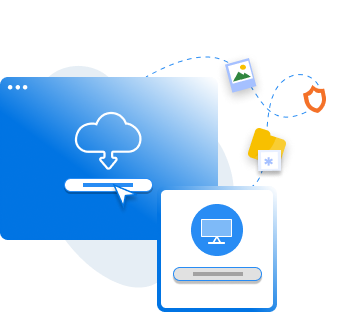
1. Télécharger
Téléchargez le programme d'installation sur votre appareil
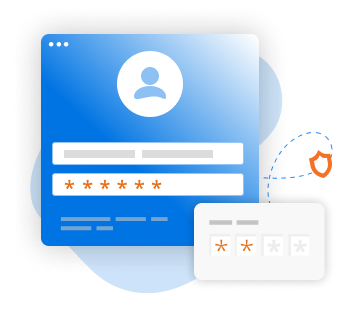
2. S'inscrire/Se connecter
Créez un compte et
demandez votre période d'essai gratuite de 14 jours !
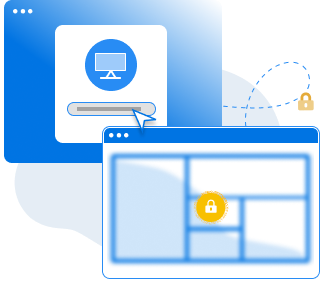
3. Liaison
Installez et ajoutez vos appareils pour vous connecter à distance
Découvrez la facilité d'utilisation de RealVNC Connect
-
Comment démarrer
Questions fréquemment posées
Si vous ne trouvez pas de réponse à votre question, veuillez consulter notre Centre d'assistance ou nous contacter.
Consultez notre centre d’assistance pour obtenir la liste des sommes de contrôle SHA256
RealVNC Connect est le nom de notre solution complète d’accès à distance. Elle comprend deux applications : VNC® Viewer et VNC® Server.
VNC® Server doit être installé et exécuté sur les appareils auxquels vous souhaitez accéder à distance. Vous utilisez ensuite VNC® Viewer sur l’appareil auquel vous voulez accéder et avec lequel vous voulez contrôler vos appareils distants.
Non, ce n’est pas nécessaire. Pour démarrer une session On-Demand Assist, il suffit que VNC® Viewer soit installé sur votre appareil. On-Demand Assist utilise un code de session unique pour se connecter à l’appareil de l’utilisateur final. Il n’est donc pas nécessaire que VNC® Server soit installé sur l’appareil. Pour en savoir plus, cliquez ici.
Oui, vous pouvez. Cependant, vous ne bénéficierez pas de l’expérience RealVNC Connect complète, qui comprend une sécurité renforcée, des connexions à haut débit fiables et des fonctions exclusives à RealVNC Connect.
Essayez RealVNC Connect gratuitement dès maintenant
Nous ne demandons pas d’informations de carte bancaire. 14 jours d'accès gratuit, sécurisé et rapide à vos appareils. Mise à niveau à tout moment







Comment démarrer avec l'accès à distance RealVNC Connect
Dans cette vidéo, nous vous montrerons à quel point il est facile et rapide de mettre en place votre première session de partage d’écran à l’aide de RealVNC Connect.
Tutoriel : Comment démarrer avec l'accès à distance RealVNC Connect
Commencer à utiliser RealVNC Connect est très simple. Il vous suffit de créer un compte et d'obtenir une version d'essai gratuite (aucune carte bancaire n'est requise).
Cette vidéo vous montrera comment fournir un accès sans surveillance à votre ordinateur Windows, Linux ou Mac.
Vous pourrez désormais contrôler facilement votre ordinateur depuis n'importe quel endroit dans le monde. Si vous souhaitez continuer à utiliser le logiciel après la période d'essai de 14 jours, vous pouvez le faire de manière transparente en souscrivant à un abonnement.